Hướng dẫn cách lấy dữ liệu từ điện thoại Android hỏng màn hình

Xem nhanh [ẨnHiện]
- 1 7 cách lấy dữ liệu từ điện thoại Android hỏng màn hình cảm ứng cực đơn giản!
- 1.1 Dùng máy tính kết nối với điện thoại hỏng màn hình
- 1.2 Sử dụng phần mềm VNC để khôi phục lại dữ liệu
- 1.3 Dùng cáp USB OTG (On The Go) để lấy lại dữ liệu
- 1.4 Khôi phục dữ liệu bằng phần mềm Samsung Kies
- 1.5 Dùng phần mềm Vysor để lấy dữ liệu từ điện thoại Android hỏng màn hình
- 1.6 Lấy dữ liệu từ điện thoại hỏng màn hình bằng phần mềm AirDroid
- 1.7 Mang điện thoại đến trung tâm bảo hành, sửa chữa uy tín gần nhất
- 1.8 Kết luận
7 cách lấy dữ liệu từ điện thoại Android hỏng màn hình cảm ứng cực đơn giản!
Hỏng màn hình điện thoại Android không chỉ gây khó khăn trong việc sử dụng mà còn khiến người dùng lo lắng về việc lấy lại dữ liệu quan trọng. Hiện nay có rất nhiều phương pháp khác nhau để khôi phục dữ liệu từ điện thoại Android bị hỏng màn hình. Tuy nhiên, không phải ai cũng biết cách lấy dữ liệu từ điện thoại Android làm hỏng màn hình một cách hiệu quả. Trong bài viết này, XTmobile sẽ hướng dẫn cách lấy dữ liệu từ điện thoại Android bị hỏng màn hình nhanh chóng và hiệu quả nhất.
Dùng máy tính kết nối với điện thoại hỏng màn hình
Một trong những phương pháp đơn giản nhất để lấy lại dữ liệu từ điện thoại Android là màn hình bị hỏng khi sử dụng máy tính để kết nối với điện thoại. Bạn có thể sử dụng cáp USB để kết nối điện thoại với máy tính và truy cập vào bộ nhớ của điện thoại. Từ đó, bạn có thể sao chép các tập tin quan trọng từ điện thoại và lưu trữ chúng trên máy tính của mình. Sau đây là các bước thực hiện chi tiết cách khôi phục dữ liệu từ điện thoại Android hỏng màn hình bằng máy tính:
Bước 1: Sử dụng cáp USB kết nối với điện thoại của bạn và kết nối đầu còn lại vào bộ chia cổng USB.
Bước 2: Dùng chuột để điều hướng, nhập mật khẩu và mở khóa điện thoại hỏng màn hình của bạn.
Bước 3: Sau khi đã mở khóa điện thoại thành công, bạn hãy kết nối bộ chia USB của bạn với PC.
Bước 4: Lúc này, bạn nhấn vào thông báo “Chế độ truyền tệp” xuất hiện trên màn hình điện thoại của mình để sao chép và lấy dữ liệu từ điện thoại Android bị hỏng màn hình.
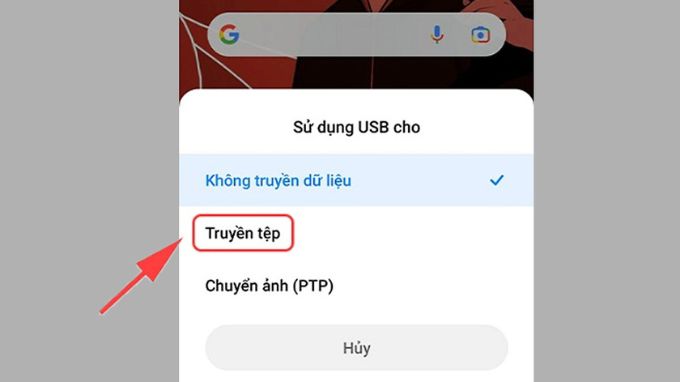
Sử dụng phần mềm VNC để khôi phục lại dữ liệu
Một phương pháp khác để lấy dữ liệu từ điện thoại Android bị hỏng màn hình là sử dụng phần mềm VNC (Virtual Network Computing). Phần mềm này cho phép bạn từ xa kiểm soát và truy cập vào điện thoại Android thông qua kết nối Internet. Tuy nhiên, bạn cần cài đặt ứng dụng VNC trên cả máy tính và điện thoại của mình để sử dụng phương pháp này. Để sử dụng phần mềm VNC để lấy dữ liệu từ điện thoại Android hỏng màn hình, bạn thực hiện như sau:
Bước 1: Tìm và cài đặt ứng dụng VNC trên điện thoại và máy tính PC.
Bước 2: Mở ứng dụng VNC trên điện thoại cần lấy dữ liệu và máy tính kết nối.
Bước 3: Vào ứng dụng “Cài đặt” trên máy tính và chọn mục “Remote Desktop”.
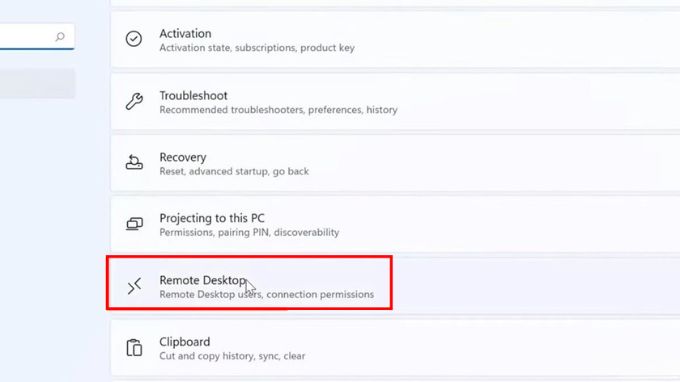
Bước 4: Tiếp đến, bạn trượt thanh Off và ấn nút “Confirm”.
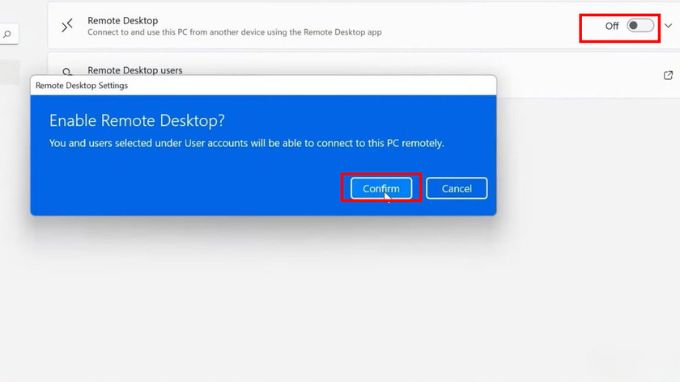
Bước 5: Bạn nhấn tổ hợp phím “Windows + R”. Sau đó, bấm “mhtsc” và click chọn “OK” để tạo một phiên kết nối VNC mới trên máy tính.
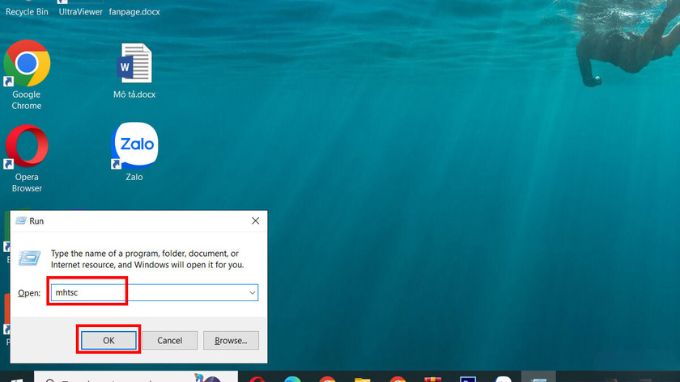
Bước 6: Bạn nhập địa chỉ IP hoặc tên máy chủ của điện thoại muốn kết nối với máy tính.
Bước 7: Bạn đăng nhập tài khoản Google đang dùng trên điện thoại vào máy tính rồi sau đó ấn nút “OK” để kích hoạt kết nối và lấy dữ liệu từ điện thoại Android hỏng màn hình.
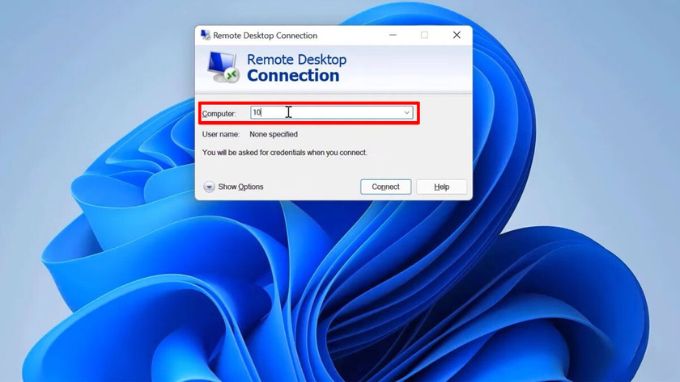
Bước 8: Khi màn hình hiện thông báo như hình bên dưới, bạn tích vào ô “Don’t ask me again for connections to this computer” và ấn nút “Yes” để hoàn tất quá trình thiết lập.
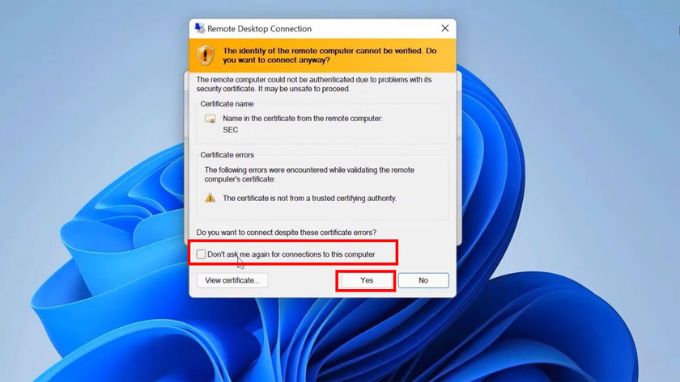
Dùng cáp USB OTG (On The Go) để lấy lại dữ liệu
Nếu bạn không thể kết nối điện thoại với máy tính thông thường bằng cáp USB, bạn có thể sử dụng cáp USB OTG (On The Go). Cáp USB OTG cho phép bạn kết nối điện thoại trực tiếp với một thiết bị lưu trữ khác như USB hoặc ổ cứng di động. Sau khi kết nối thành công, bạn có thể truy cập vào bộ nhớ điện thoại và sao chép dữ liệu quan trọng.

Khôi phục dữ liệu bằng phần mềm Samsung Kies
Đối với những người dùng điện thoại Samsung, phần mềm Samsung Kies là một lựa chọn tốt để khôi phục dữ liệu từ điện thoại Android bị hỏng màn hình. Bạn cần cài đặt phần mềm này trên máy tính và sau đó kết nối điện thoại với máy tính bằng cáp USB. Samsung Kies cho phép bạn sao chép các tập tin quan trọng từ điện thoại di động và lưu trữ chúng trên máy tính của mình. Để khôi phục dữ liệu bằng phần mềm Samsung Kies, bạn thực hiện theo 3 bước sau:
Bước 1: Đầu tiên, bạn cần thiết lập kết nối giữa hệ thống và thiết bị Samsung.
Bước 2: Khi đã kết nối thành công, thông tin cơ bản về thiết bị sẽ hiển thị trên tab đầu tiên. Lúc này, bạn hãy chọn tab "Sao lưu/Phục hồi" và đánh dấu lựa chọn các dữ liệu cần sao lưu. Sau đó, kéo xuống phía cuối cửa sổ và nhấp vào nút "Sao lưu".
Bước 3: Cuối cùng, bạn đợi vài giây để hệ thống hoàn tất quá trình sao lưu. Quá trình đồng bộ hóa, nhập và xuất tệp tin cũng được thực hiện tương tự với các tab "Đồng bộ", "Nhập/Xuất" tương ứng.
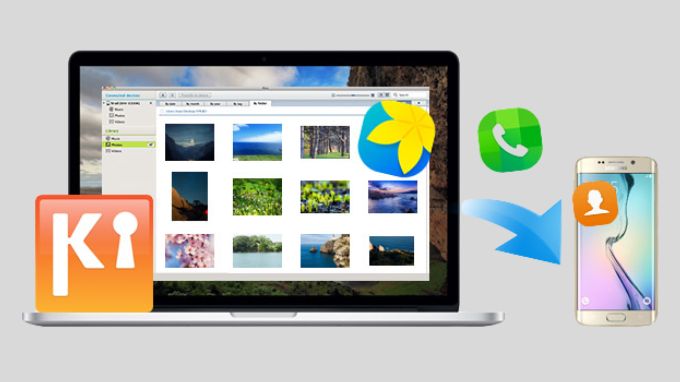
Dùng phần mềm Vysor để lấy dữ liệu từ điện thoại Android hỏng màn hình
Vysor là một phần mềm giúp bạn kiểm soát và truy cập vào điện thoại Android từ máy tính. Bạn cần cài đặt ứng dụng Vysor trên cả máy tính và điện thoại của mình. Sau khi thiết lập thành công, bạn có thể xem màn hình điện thoại trên máy tính và điều khiển nó bằng chuột và bàn phím. Điều này cho phép bạn truy cập vào các tập tin và dữ liệu trên điện thoại Android bị hỏng màn hình.
Bước 1: Tải xuống ứng dụng Vysor cho thiết bị Android mà bạn cần lấy dữ liệu.
Bước 2: Truy cập vào "Cài đặt" rồi sau đó lựa chọn "Cài đặt bổ sung".
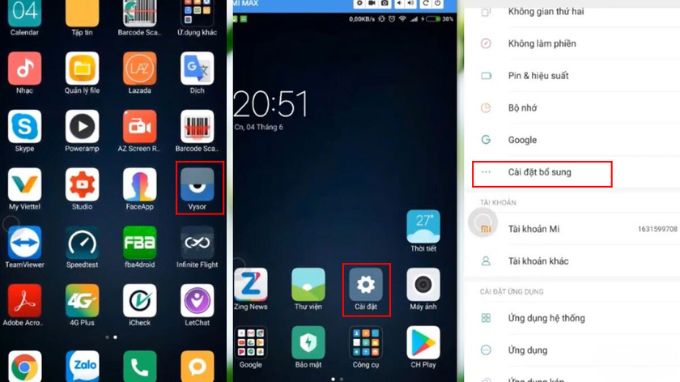
Bước 3: Đi tới mục "Tùy chọn nhà phát triển" và kích hoạt "Gỡ lỗi USB".
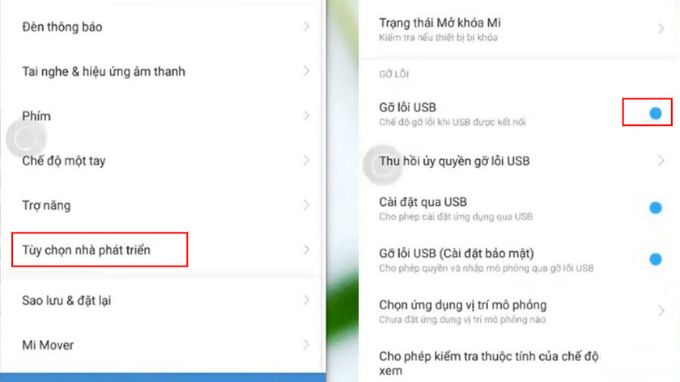
Bước 4: Sử dụng trình duyệt Google Chrome để tìm kiếm và mở trang của Vysor, sau đó chọn "Launch app" để tiến hành cài đặt.
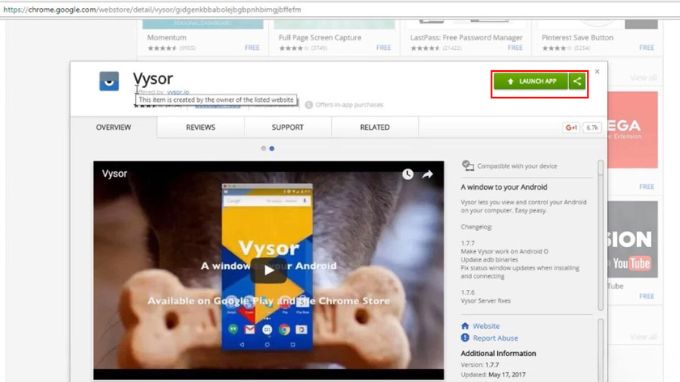
Bước 5: Kết nối điện thoại với máy tính qua cáp USB.
Bước 6: Khởi động ứng dụng Vysor trên máy tính và chọn "Find Devices".
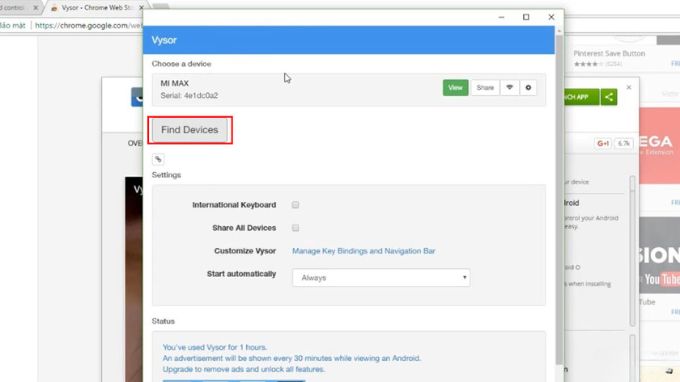
Bước 7: Chọn tên thiết bị Android của bạn trong danh sách và nhấp vào "Chọn", sau đó chờ đợi vài giây để thiết bị kết nối với máy tính.
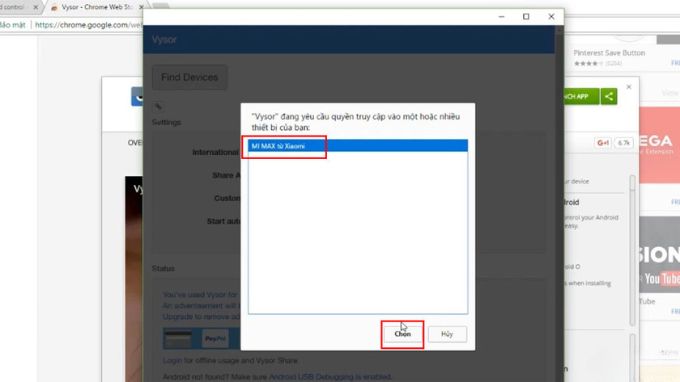
Bước 8: Màn hình điện thoại sẽ được hiển thị trên máy tính, từ đây bạn có thể tiến hành truy cập và trích xuất dữ liệu từ điện thoại Android có màn hình hỏng như thường lệ.
Lấy dữ liệu từ điện thoại hỏng màn hình bằng phần mềm AirDroid
Phần mềm AirDroid là một giải pháp tiện lợi để lấy dữ liệu từ điện thoại Android bị hỏng màn hình. Bạn cần tải và cài đặt ứng dụng AirDroid trên điện thoại và sau đó đăng nhập vào tài khoản của bạn trên máy tính thông qua trình duyệt web. Với AirDroid, bạn có thể truy cập vào các tập tin, tin nhắn, danh bạ và hình ảnh trên điện thoại và sao chép chúng sang máy tính.

Mang điện thoại đến trung tâm bảo hành, sửa chữa uy tín gần nhất
Nếu những phương pháp trên không thành công hoặc bạn không thể tự thực hiện, bạn có thể mang điện thoại đến một trung tâm bảo hành hoặc sửa chữa uy tín gần nhất. Các chuyên gia tại đây sẽ giúp bạn khôi phục dữ liệu từ điện thoại Android bị hỏng màn hình một cách an toàn và hiệu quả.

Kết luận
Bài viết trên đã hướng dẫn bạn cách lấy dữ liệu từ điện thoại Android hỏng màn hình đơn giản và nhanh chóng hiện nay. Tuy nhiên, việc lấy dữ liệu thành công không còn phụ thuộc vào mức độ hỏng hóc của màn hình và điện thoại. Do đó, hãy cẩn thận khi thực hiện các phương pháp này và luôn sao lưu dữ liệu quan trọng của bạn thường xuyên để tránh mất mát không mong muốn. Hy vọng bạn sẽ lựa chọn được cách khôi phục dữ liệu phù hợp và thực hiện thành công qua bài viết sau đây nhé!
Xem thêm:
- Hướng dẫn cách chặn tin nhắn quảng cáo trên điện thoại Android, iOS hiệu quả
- Cách chuyển dữ liệu từ điện thoại Android sang iPhone nhanh chóng
- Đây là 5 cách giúp tái sử dụng chiếc điện thoại Android cũ của bạn
XTmobile.vn









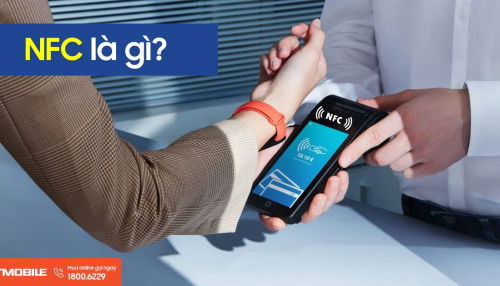


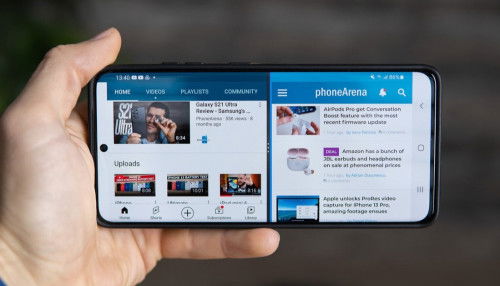
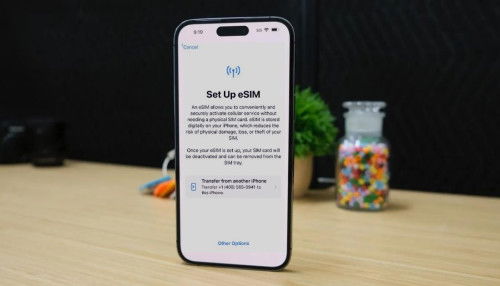
_crop_Apple-tung-video-quang-cao-iphone-16-pro-moi-de-quang-ba-chip-a18-pro-xtmobile.jpg)
_crop_zte-ra-mat-nubia-v70-design-xtmobile.jpg)
_crop_iphone-17-va-iphone-17-air-du-kien-se-khong-co-ong-kinh-zoom-5x-xtmobile.jpg)
_crop_cach-tim-vi-tri-facebook-xtmobile.jpg)






